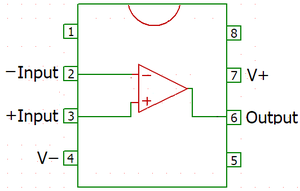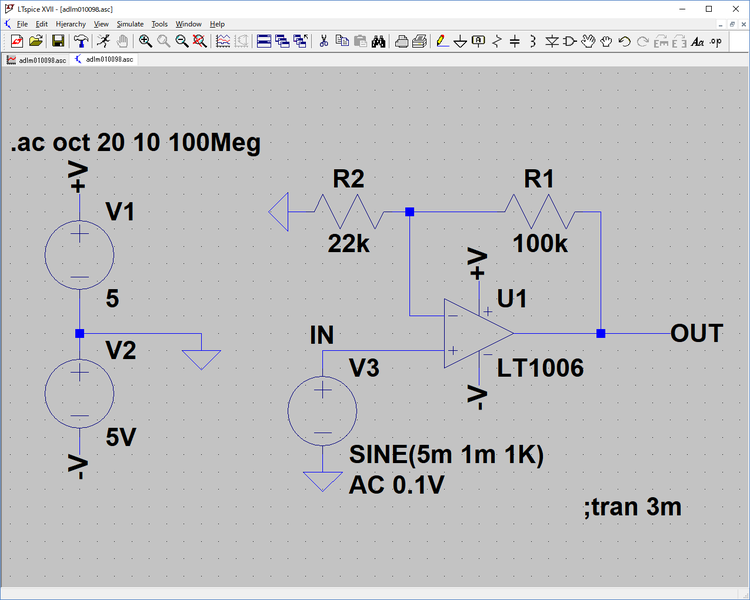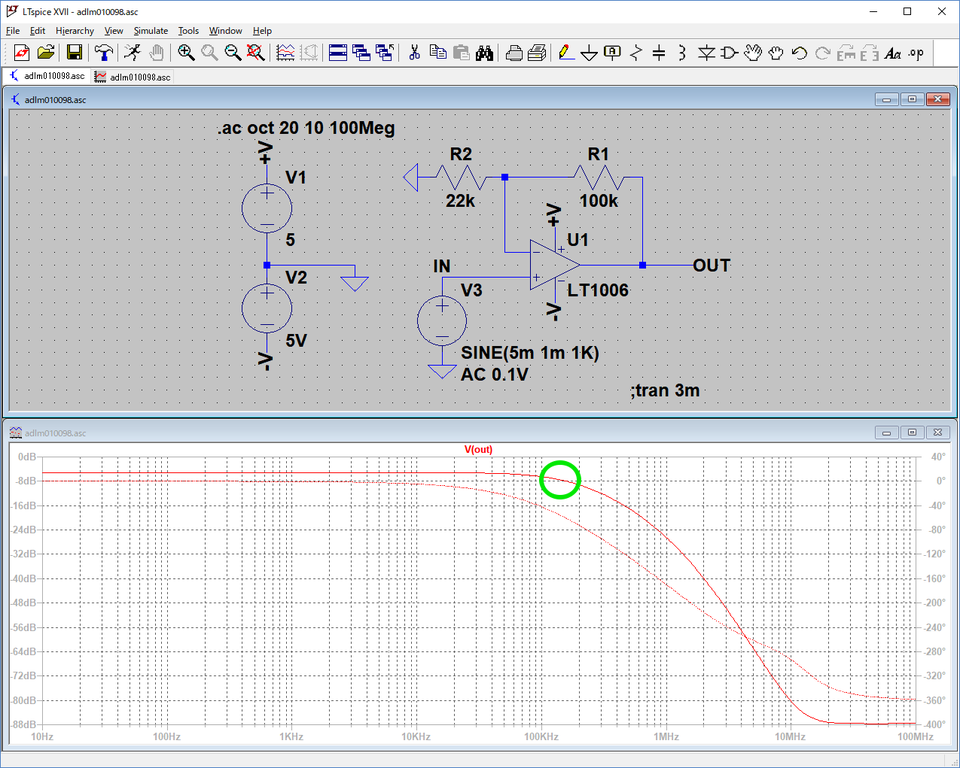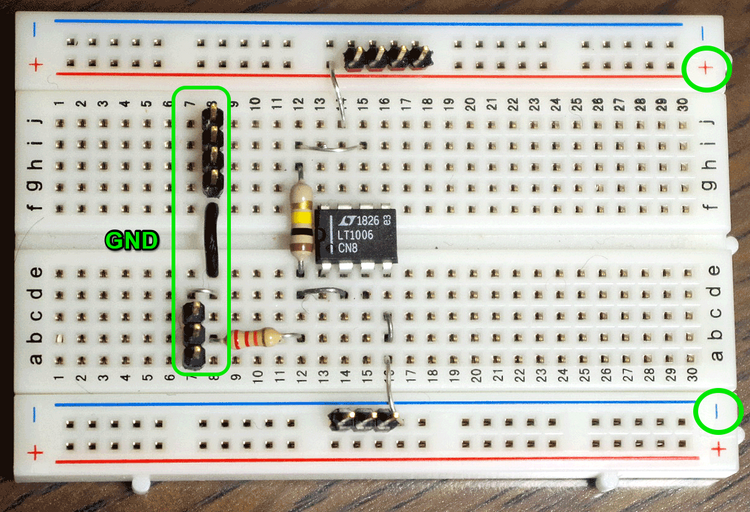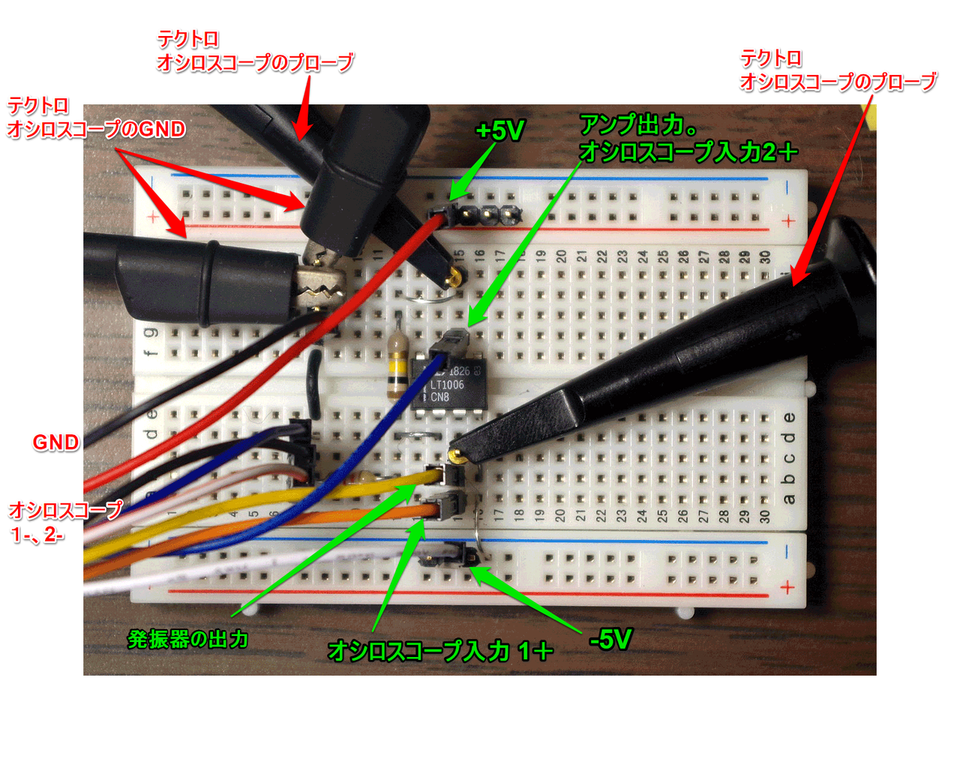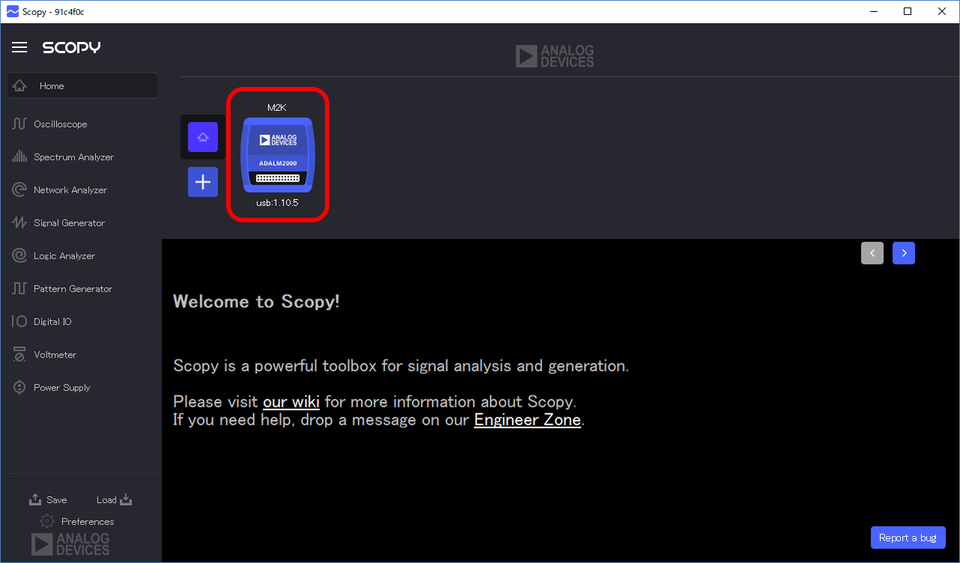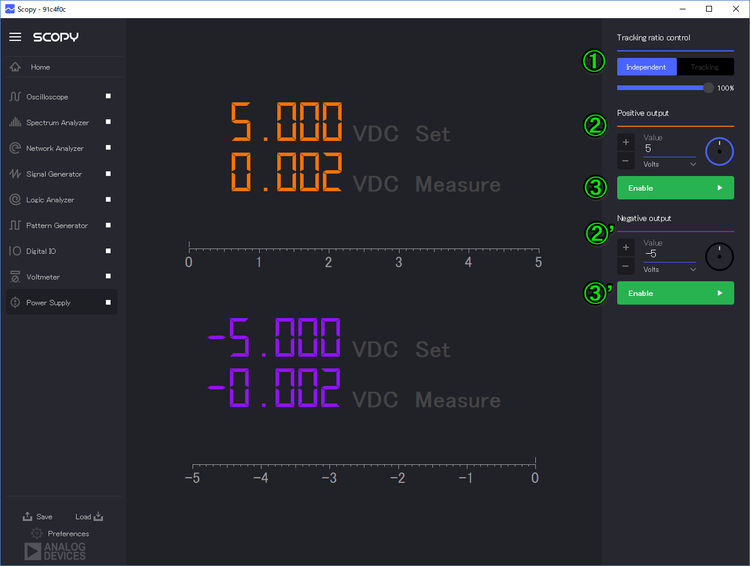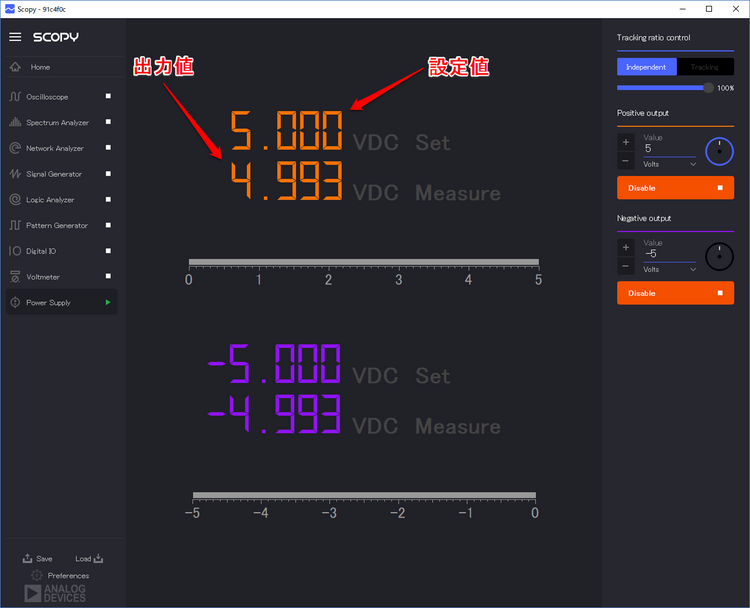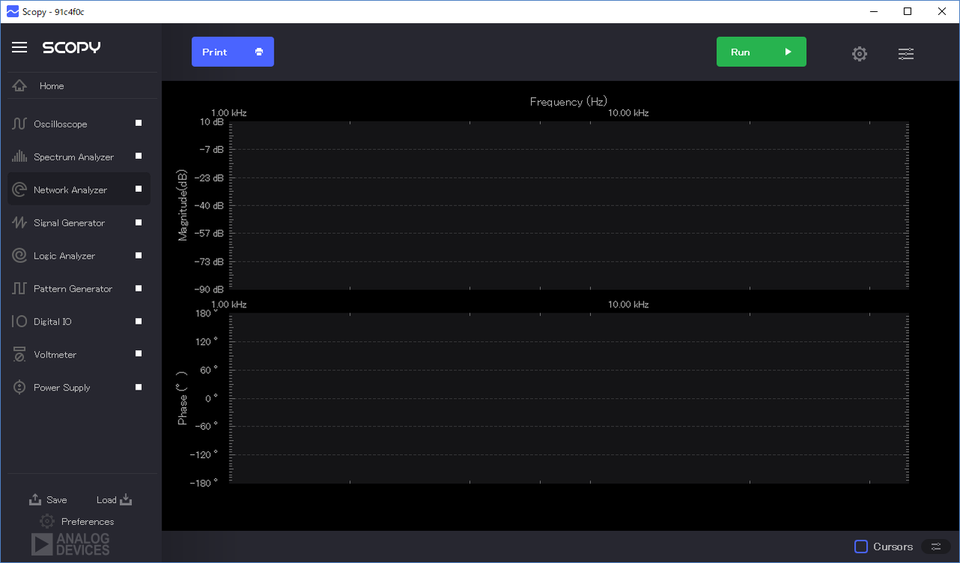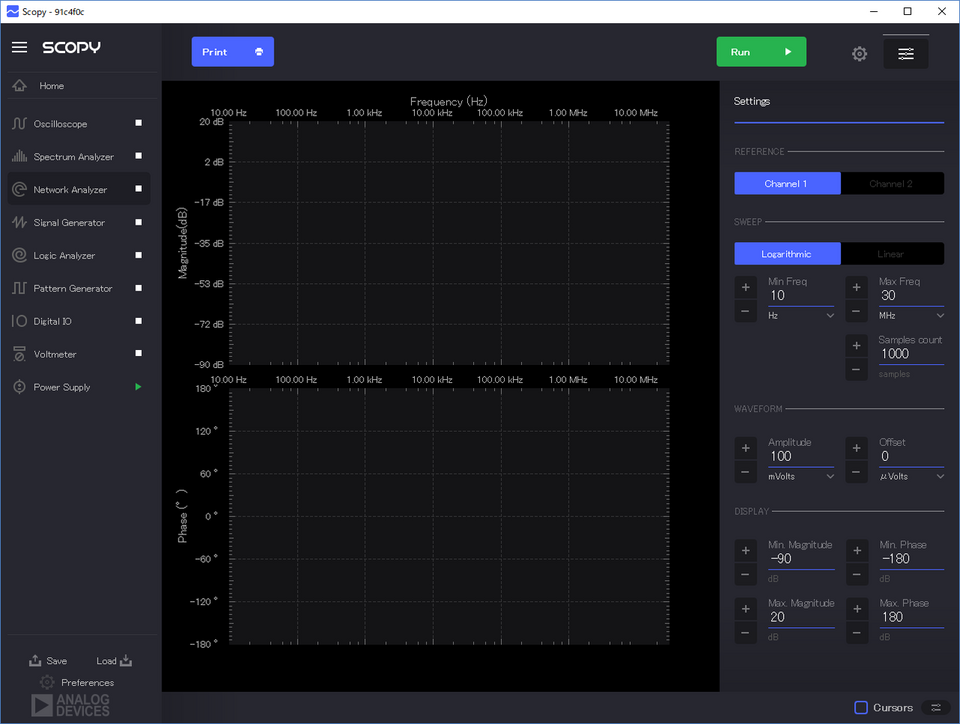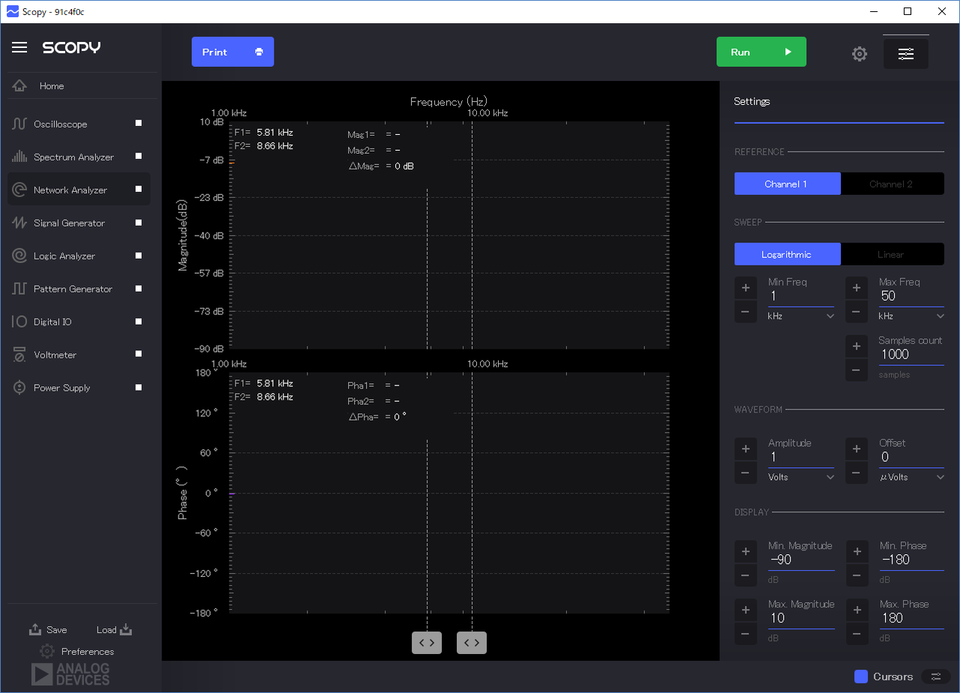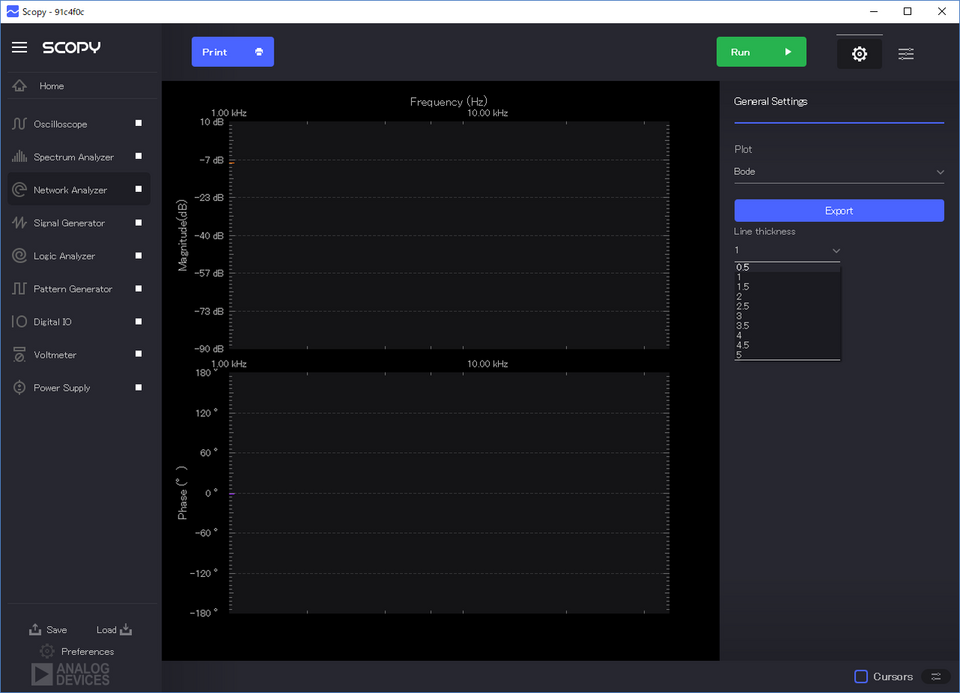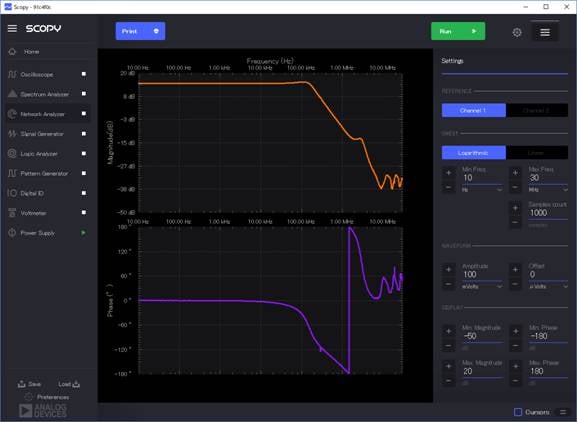初心者のためのLTspice入門 OPアンプを利用したフィルタ回路のシミュレーションと実測(5)シミュレーション結果とScopyによる実測値とを比較する
手元に型番がLT1006のOPアンプがあります。このOPアンプは、2019年2月現在秋月電子通商(@240円)で入手できます。ピン配置図を次に示します。オフセットなどの端子は省略しています。
単電源で利用できるように配慮されたOPアンプですが、ADALM2000が±5Vまでの2電源を供給できるので、2電源でシミュレーションし、実際のテスト回路をADAML2000で特性を調べます。
テスト回路は、LTspiceXVIIのLT1006のデバイスと一緒に格納されているテスト回路をもとに電源を±5Vの2電源にして、増幅率を半分以下にしました。変更したテスト回路を次に示します。
80kHzくらいから出力が低下し、3dB低下する周波数は約170kHzです。
●テスト回路
テスト回路は次に示すように、LT1006、100kΩ、22kΩの抵抗とピンヘッダ、ジャンパをブレッドボードにセットします。
●LT1006の入出力端子
| OPアンプの機能名 | OPアンプの ピン番号 |
ADALM2000 端子名 |
リード線の色 |
|---|---|---|---|
| プラス電源 | 7 | V+ | 赤 |
| マイナス電源 | 4 | V- | 白 |
| マイナス入力 | 2 | ||
| プラス入力 | 3 | W1、1+ | 黄、橙 |
| 出力 | 6 | 2+ | 青 |
●ブレッドボードへの配線
◆プラス電源
ブレッドボードの赤のラインは、プラス電源と設定します。配線の接続のためブレッドボードには、ピンヘッダをセットしておきます。ADALM2000のプラス電源のラインをこのピンヘッダに接続します。このラインとLT1006の7番ピンを接続します。
◆マイナス電源
ブレッドボードの青のラインは、マイナス電源と設定します。配線の接続のためブレッドボードには、ピンヘッダをセットしておきます。ADALM2000のマイナス電源のラインをこのピンヘッダに接続します。このラインとLT1006の4番ピンを接続します。
◆GNDの配線
縦にセットされた二つのピンヘッダは、黒のジャンパ線などで接続され、ここをGNDラインとしました。ADALM2000の黒のリード線のGNDの2本、1-(橙と白)、2-(青と白)を接続します。
100kΩの抵抗は、出力の6番ピンとマイナス入力の2番ピンの間に接続します。22kΩの抵抗は、マイナス入力の2番ピンに接続し、もう一方はGNDに接続します。
●ADALM2000に接続する
上記の配線を終えた後、ADALM2000のオシロスコープ2チャネル、発振器1の出力、プラス/マイナスの電源、GNDを次のように接続します。配線は「LT1006の入出力端子」の項で説明してあるので参考にしてください。
Scopyを起動すると、次の初期画面が表示されます。PCにADALM2000が接続されていると、次に示すようにADALM2000のアイコンも表示されています。アイコンが表示されない場合は、まだPCにADALM2000が接続されていません。ADALM2000をUSBケーブルで接続するとアイコンが表示され、ADALM2000をScopyでコントロールできるようになります。
複数のデバイスのアイコンが表示される場合もあります。使用するデバイスのアイコンをクリックすると次に示すように、Connectのボタンが表示されます。
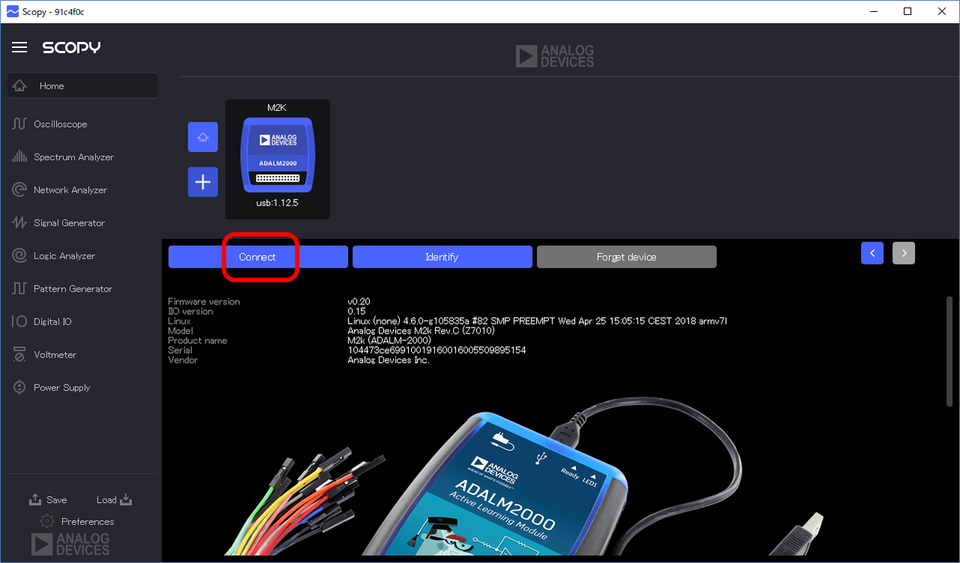
Connectボタンをクリックすると、ADALM2000との接続の処理を開始します。オシロスコープ、スペクトラム・アナライザ、ネットワーク・アナライザ、シグナル・ジェネレータ(発振器)は、接続処理のあとキャリブレーションを行います。すべての初期化処理が終わると、左側のメニューの各項目の右側に四角のマークが表示されます。このマークをクリックすると、その項目の活動を開始し、マークは緑色の三角に変わります。
橙色はプラス電源に関する表示です。上段は設定値、下段は実際の出力電圧をモニタしたものです。設定のためのメニューは右側にあります。
① Independent / Tracking
Independentはプラス電源、マイナス電源それぞれ独立していて別の値を設定できます。Trackingはプラス電源、マイナス電源の絶対値は同じ値になります。OPアンプの電源を設定するときなど便利です。
② 橙色のラインの下はプラス電源の電圧の設定を、青色ラインはマイナスの電源の電圧の設定を行います。±の記号をクリックして電圧を設定します。Value欄に電圧値を直接入力することもできます。±5Vの範囲を設定することができます。
③ 電源のON/OFFはボタン操作で行います。電源がOFFのときはボタンにEnableが表示されます。Enableのボタンをクリックすると電源は設定された電圧を出力し、ボタンはDisableと表示が変わり、電源をOFFするためのボタンに変わります。
緑色のEnableボタンをクリックすると次に示すように、出力電圧のモニタの表示も設定値近くまで上昇し電源が出力されます。ボタンは橙色に変わり表示もDisableに変わります。
●Network Analyzerで周波数特性を調べる
Network Analyzerをクリックすると、次に示すように周波数特性を表示する画面になります。上段は縦軸がゲインで横軸は周波数の対数表示となっています。下段は位相の状態が表示されます。縦軸は180°から-180°となっています。いずれもデフォルトの状態です。
右上の横3本のアイコンをクリックすると、周波数特性を測定するための各種の設定値を設定する画面が表示されます。
◆Reference
上からReferenceでは、オシロスコープのチャネル1とチャネル2のどちらが入力側の基準となるチャネルになるか選択します。テスト回路ではチャネル1を入力側に接続しています。
◆Sweep
Sweepの方法が、対数かリニアかの設定と、開始周波数、終了周波数、サンプル数を設定します。最大周波数は30MHzまでです。
◆Waveform
Amplitudeでは入力信号の大きさを設定します。出力が飽和しない値に設定します。オフセット電圧も設定できます。100mVに設定しています。
◆Display
ここでは、グラフ表示の縦軸の値を変更することができます。
◆Cursors
右下のCursorsをチェックすると、グラフ上に測定のためのカーソル・ラインが表示され、カーソル・ラインと測定したグラフの交点の値が表示されます。
◆歯車のアイコン
歯車のアイコンをチェックすると次に示すように、プロットの種類、今回求めるボーデ線図のほかにナイキスト線図、ニコルス線図を選べます。
◆Line thickness
次に示すように、ラインの太さをこの設定で変更できます。デフォルトの値では線が細いので、3を選んでいます。
●実行
RunボタンをクリックしてNetwork Analyzerを実行すると、次に示す結果が得られました。
LTspiceのシミュレーション結果は、カットオフ周波数が約170kHz、位相の変化も360°と同様な結果を示しています。しかし実測結果は、カットオフ周波数と、位相が180°を超えたあたりで少し盛り上がりが生じています。
Amplitudeを100mVに設定しています。この値が具体的にどのような値を示すのか、LTspiceで設定するACと同じかなどを次回確認します。
(2019/2/20 V1.0)
<神崎康宏>